Consulte esta guía para conocer las posibles soluciones.
- El id. de evento 4104 se produce cuando no se puede acceder al puerto de llamada a procedimiento remoto (RPC).
- Reiniciar los servicios de terminal ayuda a corregir este error de identificación de evento.
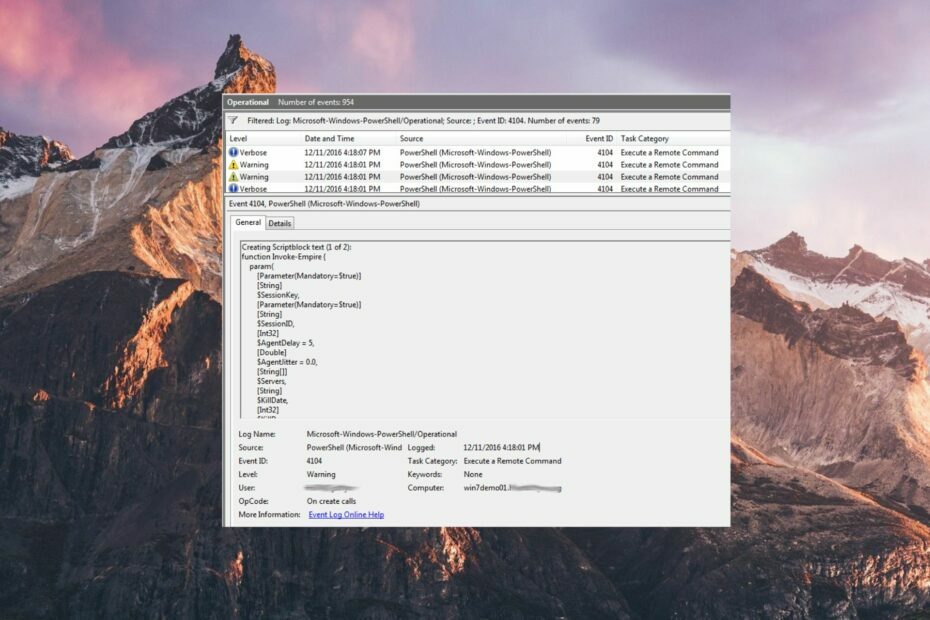
XINSTALAR HACIENDO CLIC EN EL ARCHIVO DE DESCARGA
- Descarga Fortect e instálalo en tu computadora
- Inicie el proceso de escaneo de la herramienta. para buscar archivos corruptos que son la fuente de su problema.
- Haga clic derecho en Iniciar reparación para que la herramienta pueda iniciar el algoritmo de fijación.
- Fortect ha sido descargado por 0 lectores este mes.
El ID de evento 4104 generalmente se representa con el nombre simbólico TLS_E_RPC_LISTEN y aborda los problemas de comunicación porque el puerto de llamada a procedimiento remoto (RPC) no está escuchando.
En esta guía de solución de problemas, hemos enumerado los diferentes métodos para solucionar los problemas de comunicación con el servidor de licencias de servicios de terminal que, en última instancia, resuelve el evento id 4104.
¿Qué significa el identificador de evento 4104?
El id. de evento 4104 indica el problema cuando el puerto de llamada a procedimiento remoto (RPC) no está escuchando. La identificación del evento apunta directamente al error de comunicación entre el cliente RPC y el servidor de licencias de servicios de terminal conectado a través de una red.
El servidor de licencias de Terminal Services utiliza las licencias de Microsoft Windows Terminal Services para instalar, emitir y rastrear la disponibilidad de las licencias de acceso de cliente de Terminal Services (TS CAL).
El ID de evento 4104 se registra en el visor de eventos por varias razones subyacentes. Algunos de ellos son:
- Servicio de licencias de servicios de terminal para discapacitados – El id. de evento 4104 puede registrarse cuando el servicio de licencias de servicios de terminal y otros servicios esenciales no pueden ejecutarse en segundo plano.
- Restricciones por cortafuegos – No será posible comunicarse con la llamada de procedimiento remoto si el Firewall de Windows u otra característica de seguridad restringe el tráfico desde el servidor terminal.
- Problemas de resolución de nombres – Si el servidor RPC resuelve la dirección IP incorrecta, el cliente contactará con el servidor incorrecto o con uno que no existe.
- problemas de red - Un problema con la conectividad de red también es una razón por la que el cliente no puede comunicarse con el servidor de terminal de Windows.
Ahora que tiene una idea sobre las causas de la identificación del evento, a continuación se encuentran las soluciones que pueden solucionar la identificación del evento 4104.
¿Qué puedo hacer para arreglar el evento id 4104?
1. Inicie el servicio de licencias de servicios de terminal
Solo puede implementar estos pasos si es miembro del grupo de administradores locales o tiene los permisos necesarios.
- presione el ventanas en la barra de tareas, vaya a Herramientas administrativas en el menú desplegable y, a continuación, seleccione Servicios.
- Hacer clic Continuar sobre el Control de cuentas del usuario cuadro de diálogo para permitir que las aplicaciones realicen cambios en la computadora.
- Desplácese hacia abajo Servicios panel y busque el Servicio de licencias de servicios de terminal.
- Haga clic derecho en el servicio y seleccione Propiedades del menú contextual.
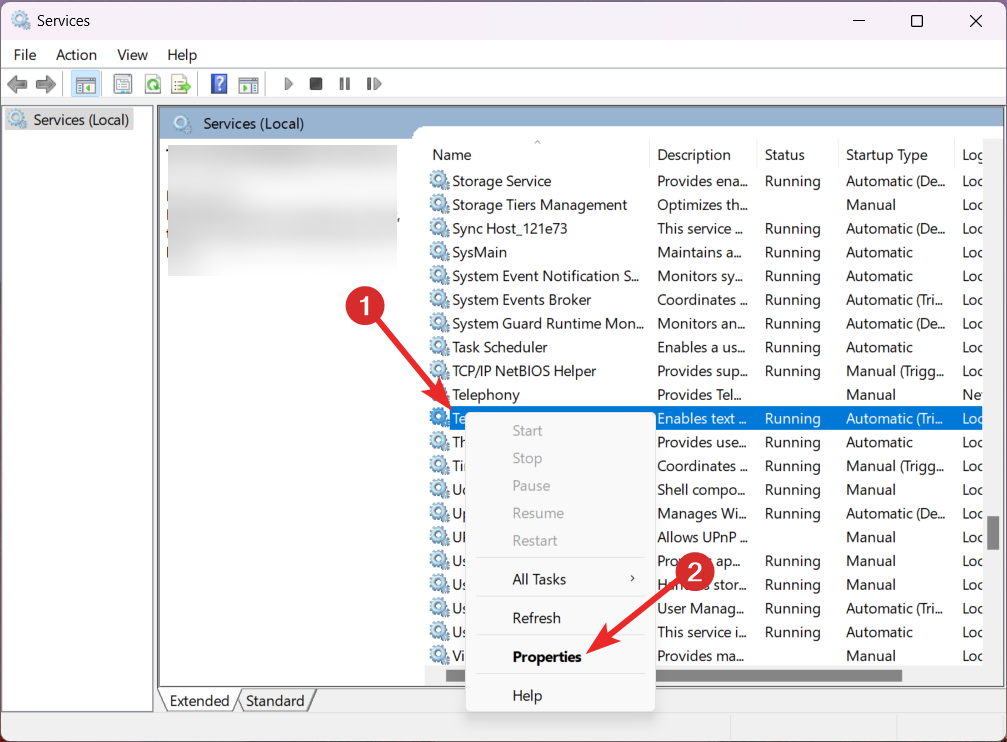
- Cambiar a la General ficha de la Propiedades ventana y elige Automático en el Tipo de inicio Menú desplegable.
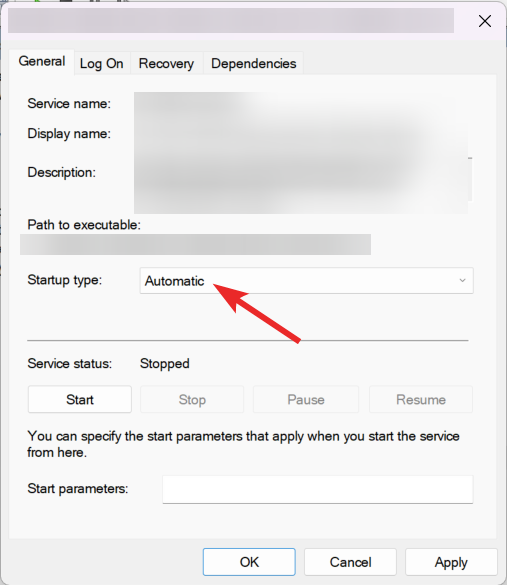
- A continuación, presione el botón Comenzar botón debajo del Estado del servicio para iniciar el servicio si aún no lo ha hecho.
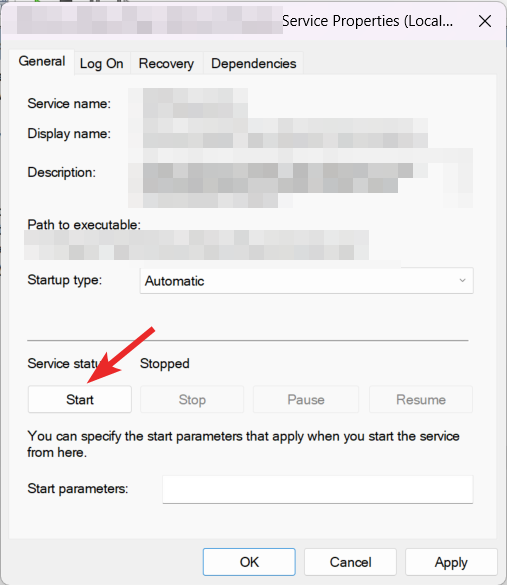
- Finalmente presione el DE ACUERDO botón para salir de la Propiedades de licencias de servicios de terminal caja de diálogo.
Iniciar el servicio de licencias de Terminal Services ayuda a verificar que el servidor de licencias de Terminal Services está disponible en este momento.
Cambiar la configuración del cortafuegos
- Utilizar el ventanas clave para poner en marcha el Comenzar menú, tipo Panel de control en la barra de búsqueda y elija el resultado de búsqueda relevante.
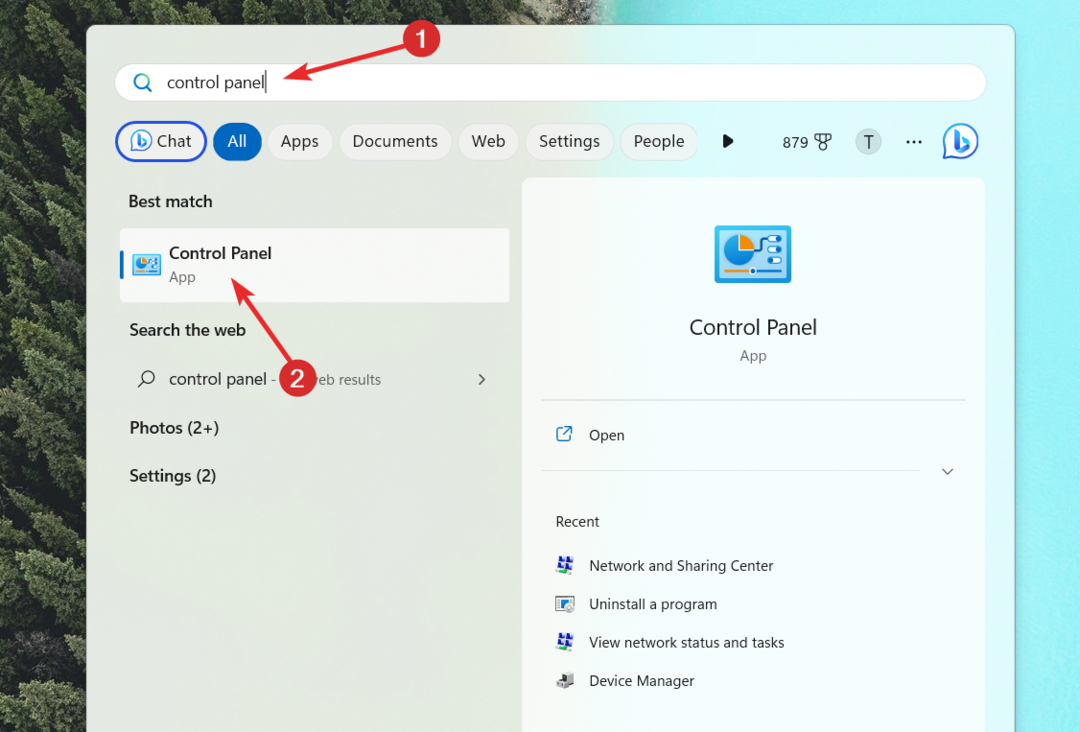
- Colocar Vista por desplegable a Iconos grandes y haga clic en el Cortafuegos de Windows Defender opción.
- Haga clic en el Permitir una aplicación o función a través del Firewall de Windows Defender ubicado en la barra lateral izquierda.
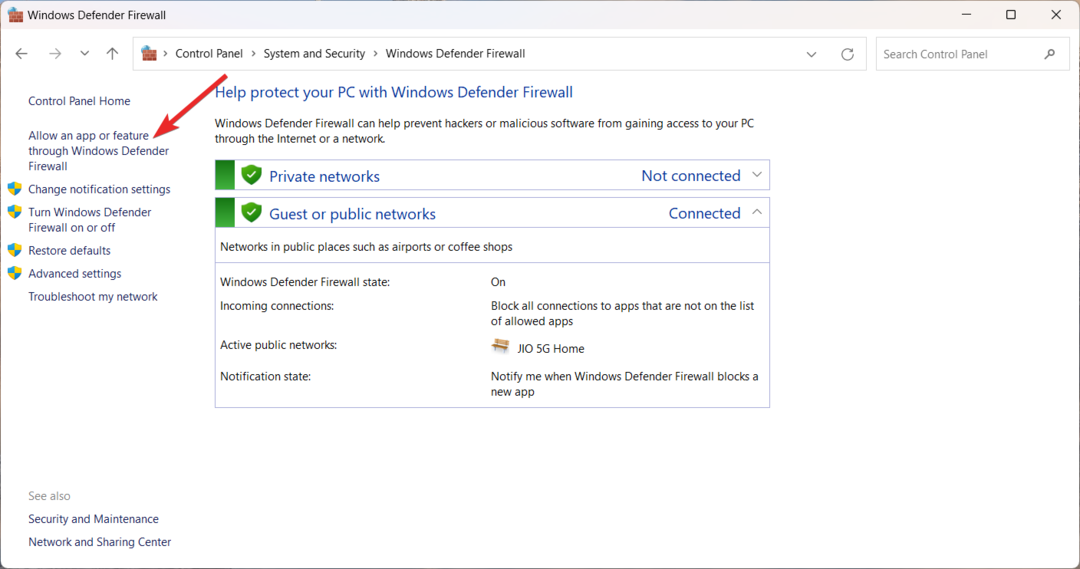
- presione el Cambiar ajustes botón.
- Desplácese hacia abajo y busque Asistencia remota bajo la Aplicaciones y funciones permitidas lista y asegúrese de que las dos casillas de verificación junto a ella estén habilitadas.
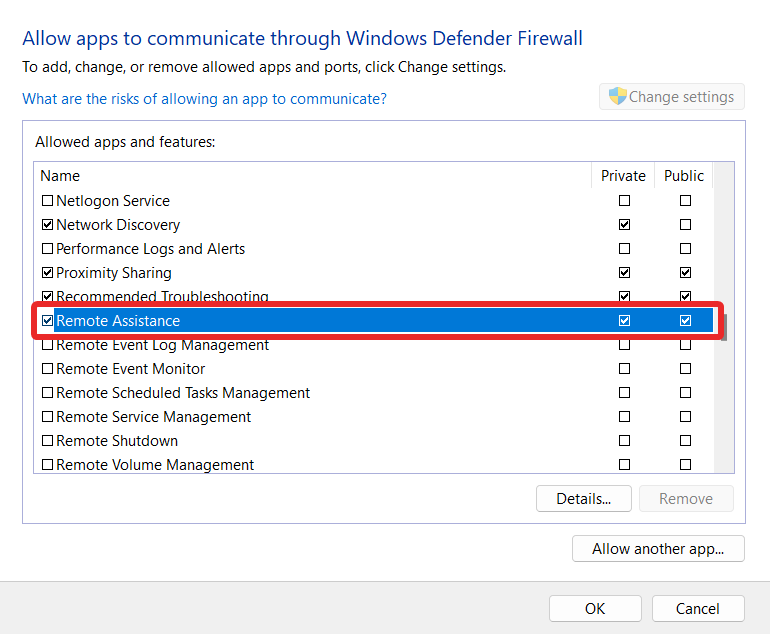
Ha habido casos en los que el cortafuegos bloquea el tráfico al puerto RPC y provoca que el servidor RPC tenga problemas de no disponibilidad o problemas de escucha.
Por lo tanto, reconfigurar el Firewall de Windows para que desbloquee las conexiones de red para RPC.
¡Eso es practicamente todo! Esperamos que ahora tenga una idea completa del ID de evento 4104 y de los pasos que debe seguir cuando inicie sesión en el evento.
Antes de partir, debe leer la guía completa sobre el visor de eventos y cómo puede ayudarlo a identificar los problemas.
Si necesita más ayuda a este respecto, no dude en comunicarse con nosotros en los comentarios a continuación.
¿Sigues experimentando problemas?
PATROCINADO
Si las sugerencias anteriores no han resuelto su problema, su computadora puede experimentar problemas de Windows más graves. Sugerimos elegir una solución todo en uno como Fortalecer para solucionar problemas de manera eficiente. Después de la instalación, simplemente haga clic en el Ver y arreglar botón y luego presione Iniciar reparación.
![Id. de evento 4656: se solicitó un controlador para un objeto [Fijar]](/f/8694f14b5f0411d24828cbcb6d77be9c.png?width=300&height=460)

